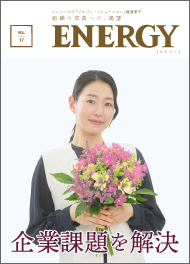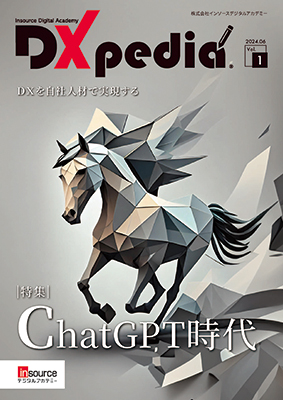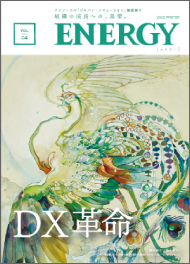2024.01.22
2024.12.05
Excel「条件付き書式」で、もっと資料をわかりやすく!③~活用事例・記入漏れの防止
- 文字で構成されています。
※この記事内容は

条件付き書式を業務に活かす
前回に続き、本記事でもすぐに実務で役に立つ!活用事例の詳細を画像つきで分かりやすくご紹介します。 今回ご紹介する活用事例は「記入漏れの防止」です。ぜひご自身のExcelで、実際に手を動かしながら試してみてください。
連載記事①~どんな機能で、どう役に立つ?
連載記事②~活用事例・予算達成状況の見える化
連載記事③~活用事例・記入漏れの防止 ★現在の記事
連載記事④~活用事例・プロジェクトの進捗管理
連載記事⑤~注意点とマスターのカギ
活用事例:記入漏れの防止
- 下図は、とある企業の「社内向け自己紹介フォーマット」です。
氏名や所属など必須項目がいくつか設けられていますが、項目名に*マークがついているだけなので、人によっては記入漏れが起きそうです。その場合、担当者はファイル受領後に折り返し情報の確認や代理入力が必要になるなど、余計な手間がかかってしまいます。 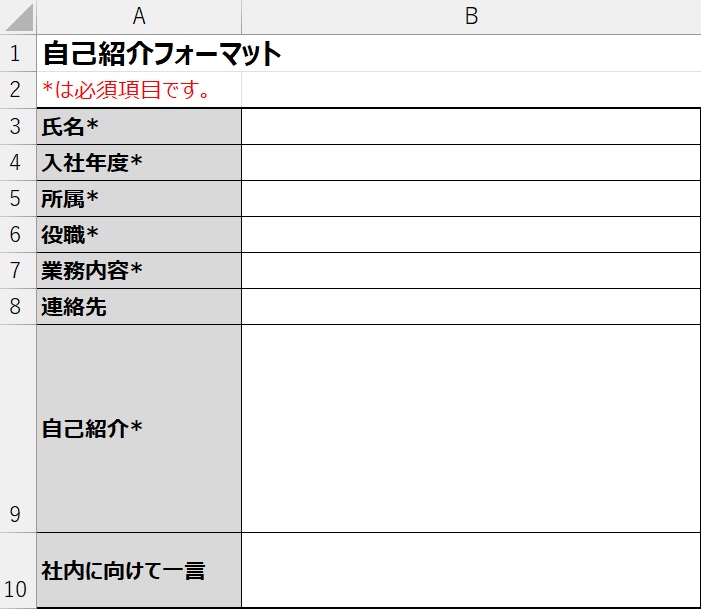
- こんな時にも「条件付き書式」が役立ちます!
「必須項目が未入力の場合はセルに色付けする」というルールをあらかじめ設定しておくことで、必須項目の入力状況が一目で分かるようになり、記入漏れを防ぎやすくできます。情報収集する際の手間を減らす手段として、ぜひ活用してみませんか?設定手順を次章から解説していきます。 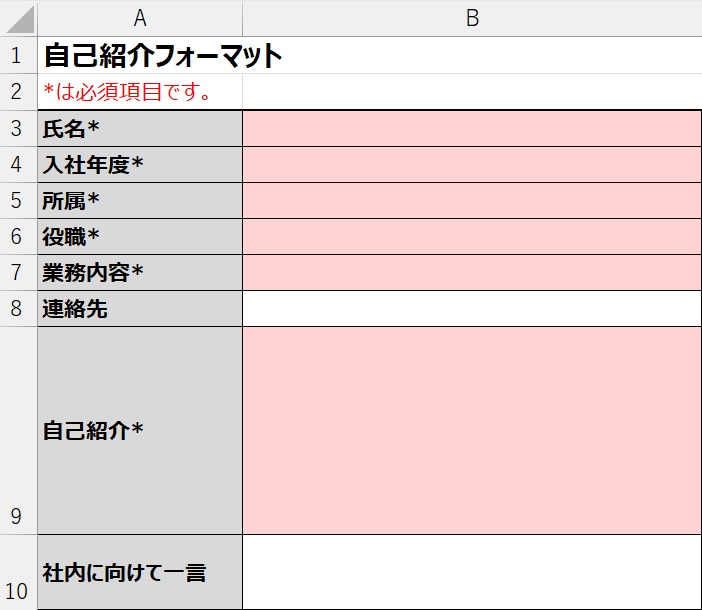
- このように、必須項目を記入するとセルの背景色(アラート色)が消えます。
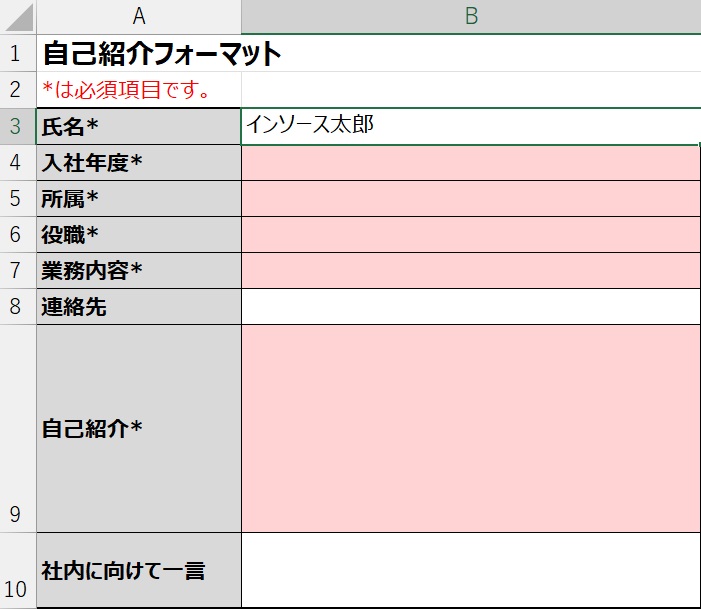
実際に手を動かそう!設定手順のご紹介
下図を完成イメージとして「必須項目が未入力の場合はセルに色付けする」ルールを設定します。
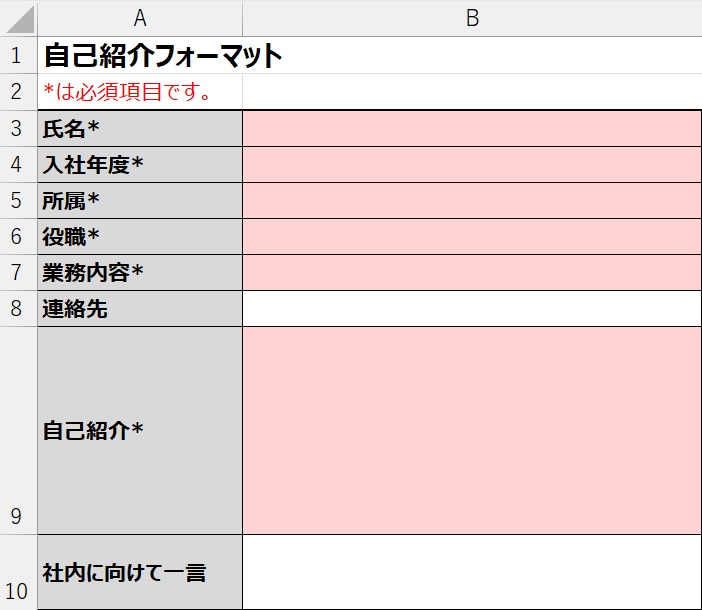
※本記事でご紹介するキャプチャ画面は2024年1月執筆時点のものです(Microsoft Excel for Microsoft 365を使用)。今後変更となる可能性がありますので予めご了承ください。
-
まず、条件付き書式を適用したいセル/セル範囲(下図では、必須項目となるB3~7セルとB9)を選択します。
離れた場所にあるセルはCtrlキーを押しながらクリックすると、同時に選択することができます。
選択を終えたらメニュー「ホーム」>「条件付き書式」>「新しいルール」をクリックしてください。 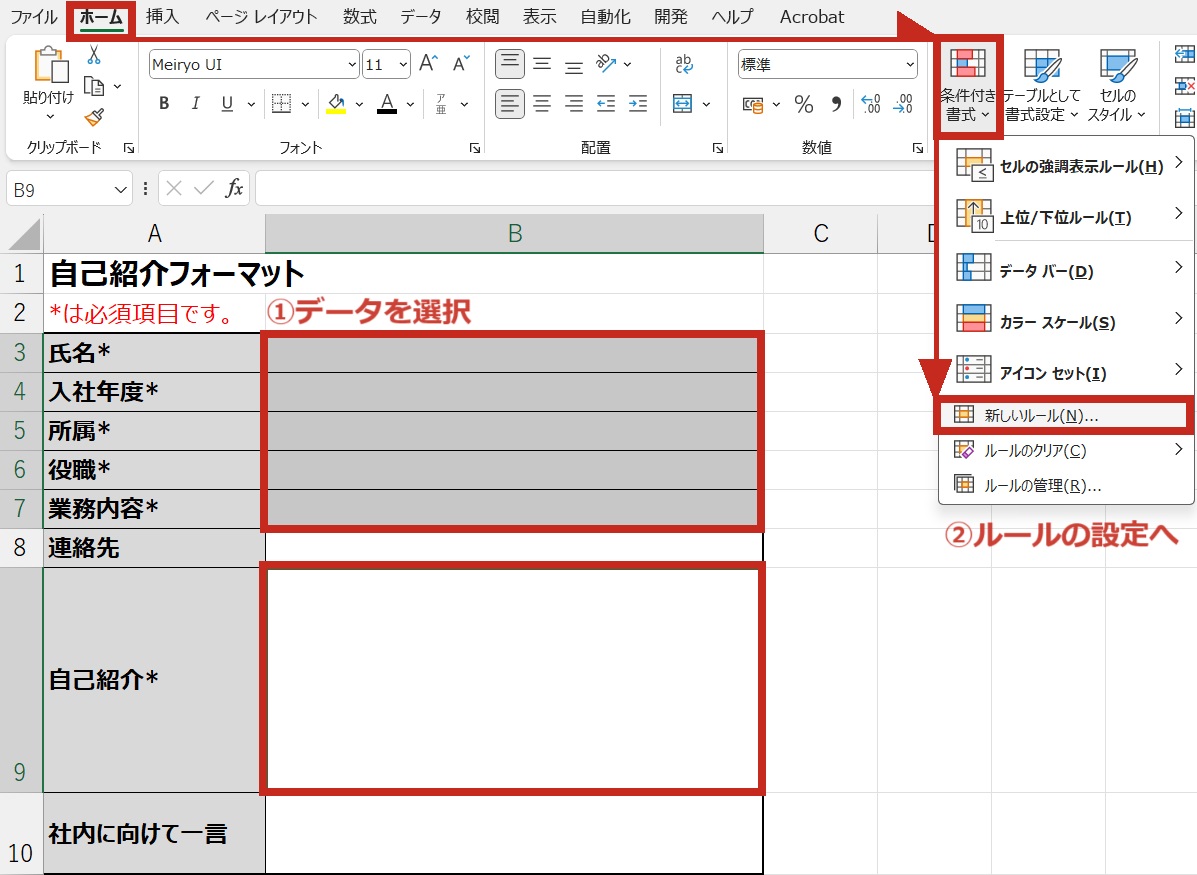
- 「新しい書式ルール」ダイアログボックスで、上から順に次のとおり選択・入力していきます。数式はすべて半角で入力するようご注意ください。
-
・ルールの種類を選択:指定の値を含むセルだけを書式設定
・次のセルのみを書式設定:左から「セルの値」「次の値に等しい」「=""」 - 入力が完了したら、「書式」ボタンをクリックしてください。
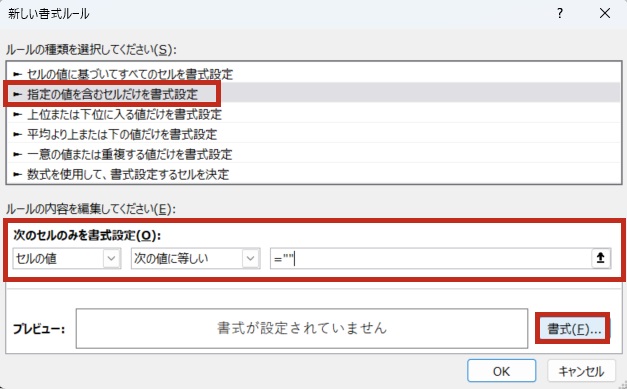
- ※「""」は空白を意味します。Excelの数式で文字列を扱いたい時は"で囲んで表記します。
- 「セルの書式設定」ダイアログボックスで必須項目が未入力の場合にセルに反映させる色を設定します。 「塗りつぶし」タブのデフォルト色から選択もできますし、特定の色を指定することもできます。
- ここでは「その他の色」をクリックし、「ユーザー設定」で色情報を指定します。 目に優しい薄いピンク【#FFD3D3】※を入力し、OKボタンをクリックしてください。
-
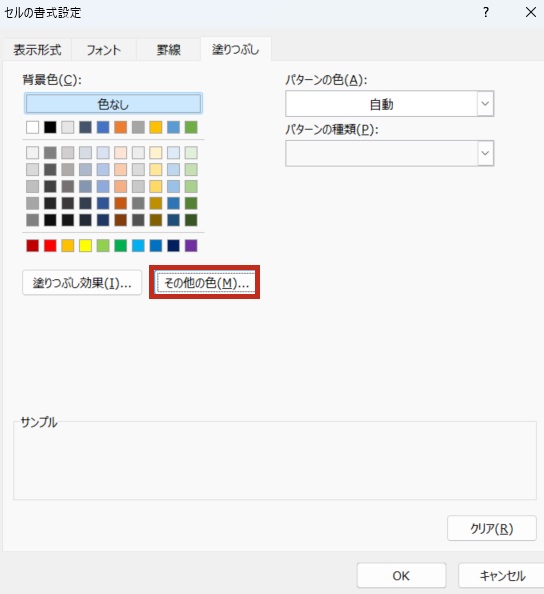

- ※カラーコードと呼ばれる、色を指定するためのコードです。【#FFD3D3】のように、#(ハッシュ)の後に6桁の16進数(0123456789ABCDEF)を続ける形で表記します。最初の2桁は「赤」、次の2桁は「緑」、そして最後の2桁は「青」を表しており、これら3色を組み合わせて色を表現します
-
すべてのダイアログボックスのOKボタンを押して閉じると、未入力の必須項目セルの色が反映されていることを確認できます。
これで設定は完了です!
このちょっとしたひと手間が入力漏れ防止に繋がります。なお「セルの書式設定」ダイアログボックスからは、色の塗りつぶしだけでなく、表示形式や罫線、フォントなども設定できますので、ぜひお好みに応じて書式をカスタマイズしてみてください。 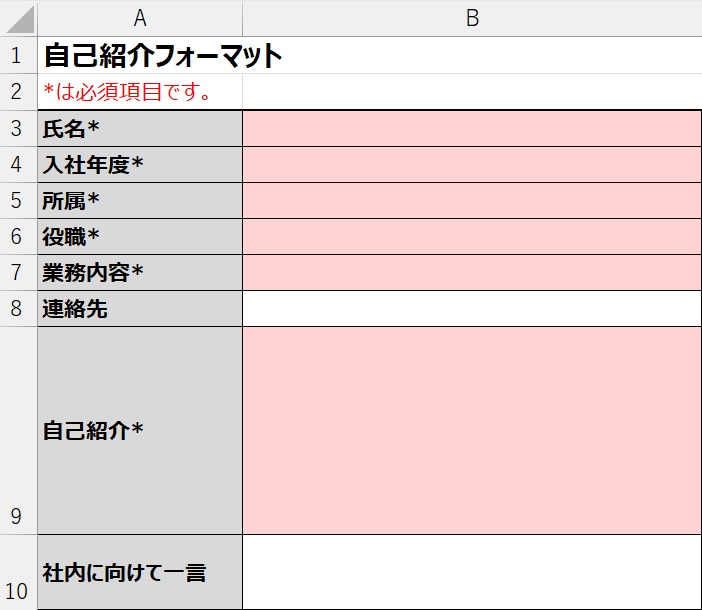
最後に
皆さん、「条件付き書式」で記入漏れは防げそうですか?
続く連載記事④では、プロジェクトの進捗管理に役立つ活用事例をまとめています。
また、連載記事⑤では条件付き書式ルールを取り扱う際に気をつけたいことや、
ChatGPTを活用したマスターのヒントをご紹介しています。
他記事もあわせてご覧いただきながら、ぜひ実務で活用してみてください!
Excel「条件付き書式」で、もっと資料をわかりやすく!
連載記事①~どんな機能で、どう役に立つ?連載記事②~活用事例・予算達成状況の見える化
連載記事③~活用事例・記入漏れの防止 ★現在の記事
連載記事④~活用事例・プロジェクトの進捗管理
連載記事⑤~注意点とマスターのカギ
※本記事は2024年12月05日現在の情報です。
おすすめ公開講座
関連ページ

デジタル技術が進展し、現在のビジネス現場ではパソコン作業は必須になっています。 MicrosoftOfficeやパソコンの基本スキルを学ぶことで資料作成やデータ分析等の効率を上げ、職場の生産性を上げる研修を多数ご用意しております。
似たテーマの記事
2025 AUTUMN
Vol.17 企業課題を解決
Vol.17は、「企業課題解決」がテーマです。労働人口の減少など企業を取り巻く環境が大きく変化する中で、 成長し続けるために経営戦略や人事戦略を改めて考えていくことが求められます。 本誌では、企業インタビューによるDX人財育成の事例や人的資本経営をサポートするソリューション事例をご紹介しております。
Index
2024 WINTER
DXpedia® 冊子版 Vol.3
Vol.3は「普及期に入ったAI」がテーマです。AI活用を見据え管理職2,200人を対象とする大規模なDX研修をスタートさせた三菱UFJ銀行へのインタビューや、AIの歴史と現在地に光を当てる記事、さらに因果推論や宇宙ビジネスといった当社の新しい研修ジャンルもご紹介しています。
Index
-
冊子限定
【巻頭対談】管理職2,200人のDX研修で金融人材をアップデートする
-
冊子限定
ChatGPTが占う2025年大予測
-
冊子限定
AI研究がノーベル賞ダブル受賞
-
冊子限定
チョコとノーベル賞の謎
-
冊子限定
宇宙ビジネスの将来
-
冊子限定
【コラム】白山から宇宙へ~衛星の電波を自宅でとらえた
2024 AUTUMN
DXpedia® 冊子版 Vol.2
『DXpedia®』 Vol.2は「サイバーセキュリティの今」を特集しています。我が国トップ水準のリスク関連コンサルティング会社であるMS&ADインターリスク総研の取締役に組織の心構えをうかがいました。このほかサイバー攻撃やセキュリティの歴史を当社エグゼクティブアドバイザーがひもといています。
Index
-
PICKUP
【巻頭対談】サイバー攻撃への備え 従業員教育が欠かせない
-
冊子限定
「復旧まで1カ月以上」が2割〜国内のランサムウェア被害調査
-
PICKUP
サイバーセキュリティ今昔物語
-
冊子限定
DXpediaⓇ人気記事
-
冊子限定
【コラム】白山から宇宙へ~アポロが生んだ技術の大変革
2024 SUMMER
DXpedia® 冊子版 Vol.1
IDAの新しい冊子『DXpedia®』が誕生しました。創刊号の特集は「ChatGPT時代」。生成系AIを人間の優秀な部下として活用するための指示文(プロンプト)の例を始め、Web版のDXpediaで人気を集めた記事を紹介、さらに宇宙に関するコラムなどを掲載しています。
Index
-
冊子限定
プロンプトでAIをあやつる~前提や体裁を正しく指示して完成度UP!
-
冊子限定
AIそれはデキる部下~インソースグループの生成系AI研修
-
冊子限定
AIと作る表紙デザイン~生成系AIを有能なアシスタントにしよう
-
冊子限定
【コラム】白山から宇宙へ~未来を切り拓くSX(
-
冊子限定
DXpediaⓇ人気記事
2023 AUTUMN
Vol.12 今日からはじめるDX
Vol.12は「中堅・成長企業でのDXの進め方」がテーマです。他社リソースを上手に活用するために身につけたい「要求定義と要件定義」を解説しました。 2人の「プロの目」によるDXの取組みへのヒントに加え、身近なアプリではじめるDXを活用事例とともに紹介します。DXお悩みQ&Aでは、中小・成長企業特有の事例を取り上げました。DXをはじめるなら「今」です。
Index
2023 SPRING
Vol.11 DX革命 第二章~着手から実践へ
vol.4の続刊であるVol.11は「DX革命の実践」がテーマです。 本誌の前半ではDXの課題を4段階に整理し、各段階の解決策である研修プランを掲載しています。 後半では弊社が研修を通じてDXを支援した、各企業様の事例と成果を紹介しています。自社のDX実践に際して、何がしかの気づきを得られる内容となっています。
Index
2020 WINTER
Vol.04 DX革命
Vol.04はDX推進のための効果的な手法がテーマです。DXは喫緊の経営課題である一方、IT人材不足や高いシステム導入コストにより実現が難しいと捉えられがちです。そこで本誌では、今いる人材で低コストに推進するDXについてご紹介しております。
Index
お問合せ
まずはお電話かメールにてお気軽にご相談ください
お電話でのお問合せ
03-5577-3203